Пакети Debian - найвідоміші пакети ввесь Linux. 9 разів з 10, коли хтось переходить програму на Linux, вони видають пакунок Debian, тобто файл DEB. Приємна підтримка Linux, навіть якщо це лише один тип дистрибутива Linux. Однак, не кожен дистрибутив Linux призначений для запуску цих пакетів. У цій статті ми перейдемо до дурного способу встановити пакет Debian і змусимо програму працювати на вашому дистрибутиві Linux.
У цьому посібнику не відбудеться "перетворення". Натомість просто видобути дані та перемістити їх. Для початку завантажте пакет Debian. У цьому прикладі ми будемо працювати з пакетом Google Chrome. Хоча цей посібник зосереджений на пакеті Debian Google Chrome, це є доказом концепції. Візьміть наведений тут метод і застосуйте його для встановлення пакета Debian.
Витяг даних
Більшість користувачів Linux не розуміють, що це пакети DEB- це просто фантазійні архівні файли, які можна витягти. Завантажте пакет Debian, який ви хочете встановити, і витягніть його. У цьому випадку ми маємо пакет Chrome, завантажений та витягнутий в нашій системі. Відкрийте вікно терміналу і використовуйте mkdir команда для створення нової папки. У цій папці містяться всі необхідні нам дані про пакет.
mkdir -p ~/deb-extracted
Використання mv, покладіть файл Chrome у нову папку.
mv google-chrome-stable_current_amd64.deb ~/deb-extracted
CD в нову папку та скористайтеся ар інструмент для перевірки пакета Chrome.

cd ~/deb-extracted ar tv google-chrome-stable_current_amd64.deb
Ar перевіряє файл DEB Chrome і дає нам знати, що всередині є три стиснуті файли. Ці файли є "debian-бінарними", "control.tar.gz" і "data.tar.xz". Усі необхідні нам дані перебувають у data.tar.xz архів, але "control.tar.gz" також важливий.
Інструмент Ar не просто перевіряє архіви. Це також може їх витягти. Використовуйте ar xv витягнути три предмети з google-chrome-stable_current_amd64.deb.
ar xv google-chrome-stable_current_amd64.deb
Усі три предмети тепер повинні бути всередині ~ / деб-витяг. Використовувати рм команда для видалення "debian-binary". Це не обов'язково, оскільки ми не використовуємо Debian Linux.
Звідси нам потрібно буде витягнути дані файлу data.tar.xz. Він містить усе необхідне для запуску Chrome як програми в Linux. Витягніть його в папку за допомогою дьоготь.
tar -xvf data.tar.xz
Якщо витягнути архів даних, виведете 3 папки. Папки "opt", "usr" та "тощо".
Використання rm -rf, видаліть тощо папку. Елементи в цій папці не потрібні, оскільки це завдання оновлення Debian, щоб перевірити наявність оновлень.
Примітка. Не потрібно / перед командою нижче. Ви можете випадково видалити / тощо /, а не той тощо папку, вилучену в ~ / деб-витяг.
rm -rf etc
Далі перемістіть файли всередині usr і опт файли, куди вони належать на ПК. Наприклад, щоб установити Google Chrome на дистрибутиві Linux, який не знаходиться в Debian, файли потрібно перемістити туди, куди вони належать, вручну:
cd opt sudo -s mv google /opt/ ln -snf /opt/google/google-chrome /usr/bin/ cd .. share mv -f * /usr/share/
Наведений вище приклад показує, що саме робити з витягнутими файлами з data.tar.xz. Очевидно, що інші пакети Debian можуть містити вміст всередині вилученої папки, який відрізняється від того, який ви бачите в цьому підручнику. Ідея полягає в тому, щоб подивитися назви папок всередині data.tar.xz архівуйте, і зверніть увагу на назви. Папки всередині мають ті ж назви, що і папки у файловій системі вашого ПК Linux, а елементи всередині них - у ці місця.
Пошук інструкцій щодо упаковки
Іноді декомпілюють пакет Debian і витягують data.tar.xz архіву недостатньо, і ви все ще плутаєтеся. На щастя, кожен файл пакунків Debian поставляється з набором інструкцій. Ці інструкції знаходяться всередині control.tar.gz.
Витягніть control.tar.gz архів до ~ / деб-витяг папку з дьоготь командування.
tar -xvzf control.tar.gz
The control.tar.в архіві gz є багато сценаріїв, які розповідають пакунку Debian, що робити. Той, що нас цікавить, позначається як "постінст". Postinst - це короткий термін для "встановлення після", bash-скрипту, який працює і розміщує все, куди потрібно пройти.
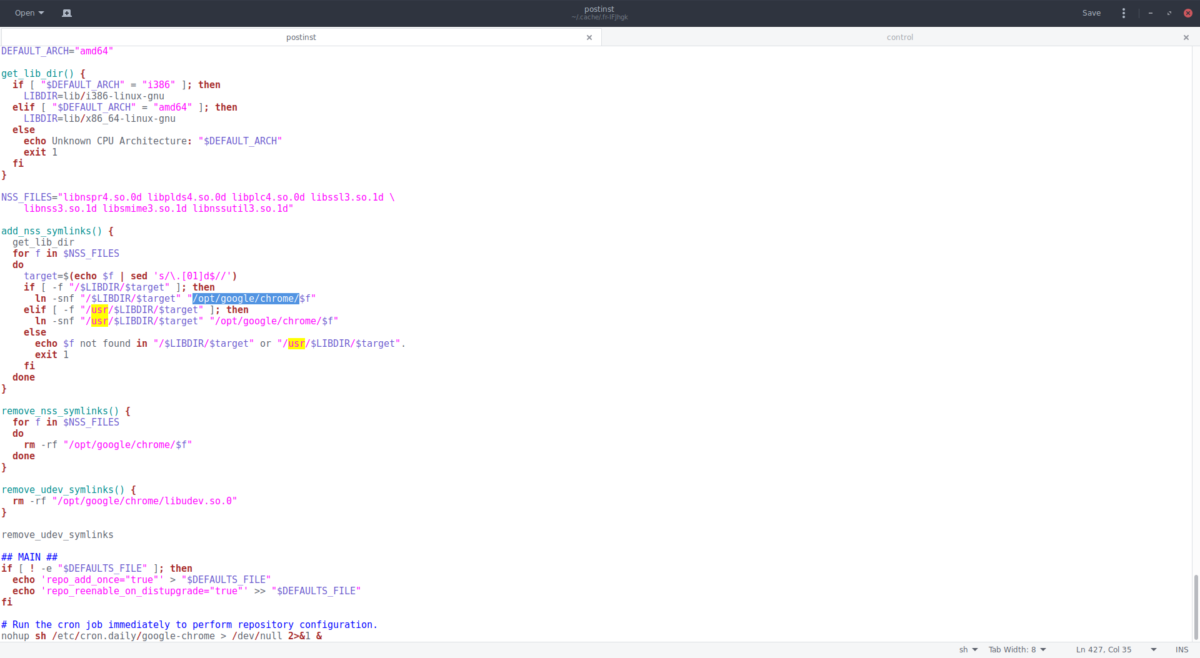
У терміналі використовуйте кіт команда для перегляду текстового файлу. Поєднайте його з "більше", щоб переглянути його за рядком. Перегляньте файл "postinst" і зверніть увагу на те, що робить сценарій, особливо там, де він розміщує файли. Це допоможе вам зрозуміти, куди належать елементи всередині data.tar.xz і що вони роблять.
cat postinst | more
Залежності
Декомпіляція пакету Debian та переміщення данихфайлів у потрібні місця часто недостатньо. Іноді вам потрібно буде встановити потрібні файли залежності, або нічого не працює. На щастя, кожен пакунок Debian має невеликий файл control.tar.gz, викладаючи докладний перелік важливих бібліотечних файлів, які користувач повинен встановити, щоб усе працювало. Щоб переглянути цей файл, використовуйте кіт.
cat control | more
Наприклад, для використання Google Chrome контрольний файл запитує сертифікати ca, звільнення шрифтів, libappindicator1, libasound2, libatk-bridge2.0-0 та інші елементи.
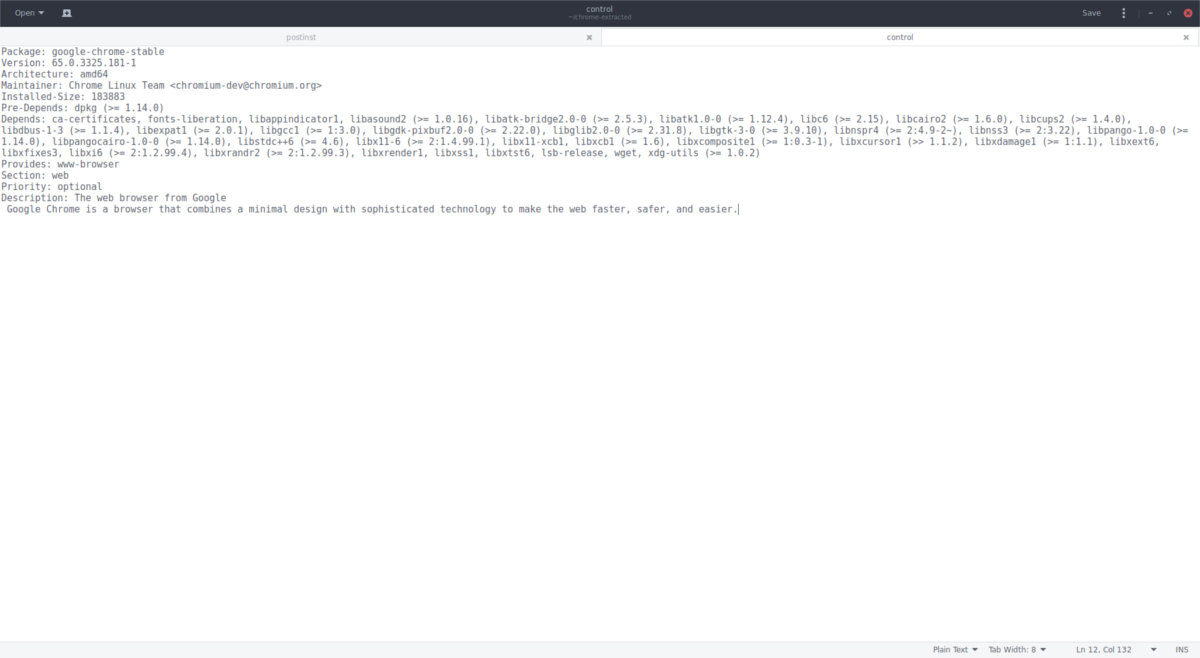
Уважно прочитайте цей файл і використовуйте його для встановлення окремих бібліотек на вашому ПК Linux. Коли на вашому ПК є правильні програми, витягнута програма повинна працювати як звичайна.
Якщо у вас працює система Linux на базі Redhat, дотримуйтесь нашої інструкції, щоб встановити на неї пакет Debian.












Коментарі